Excel|图片也可以根据名称自动匹配(Excel照相机的妙用)
【摘要】一位朋友提出问题:韩老师:我是做电商数据分析的。我们的产品是眼镜,数据分析需要根据商品款式名称,匹配出相应的商品图片,以确定每个款
一位朋友提出问题:
“韩老师:我是做电商数据分析的。我们的产品是眼镜,数据分析需要根据商品款式名称,匹配出相应的商品图片,以确定每个款式受欢迎程度。请问可以做到吗?”
这个功能,Excel当然能够做到。
韩老师就以昨天的导入图片的表格为样例,来完成图片匹配这个功能。
结果如下:
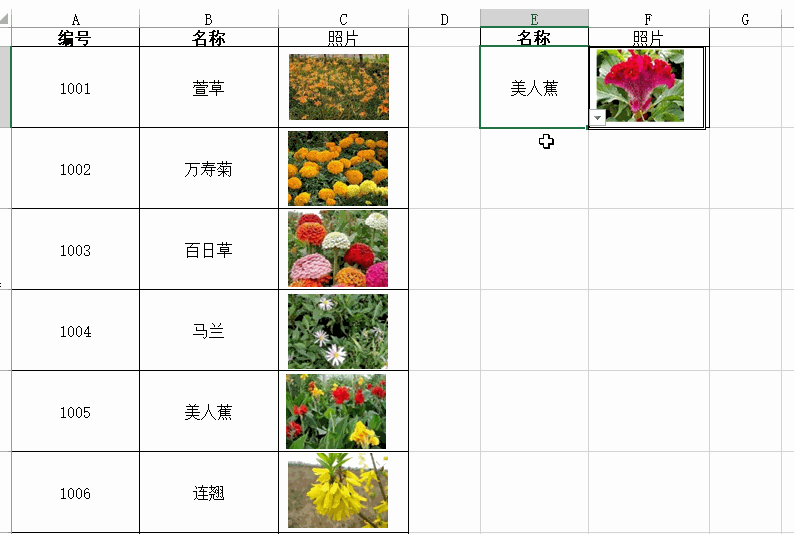
实现过程
1、打开“照相机”功能
图片匹配功能,需要用到“照相机”功能。
该功能的调用方式是:【开始】——【选项】——【自定义功能区】——【不在功能区的命令】,过程如下动图:
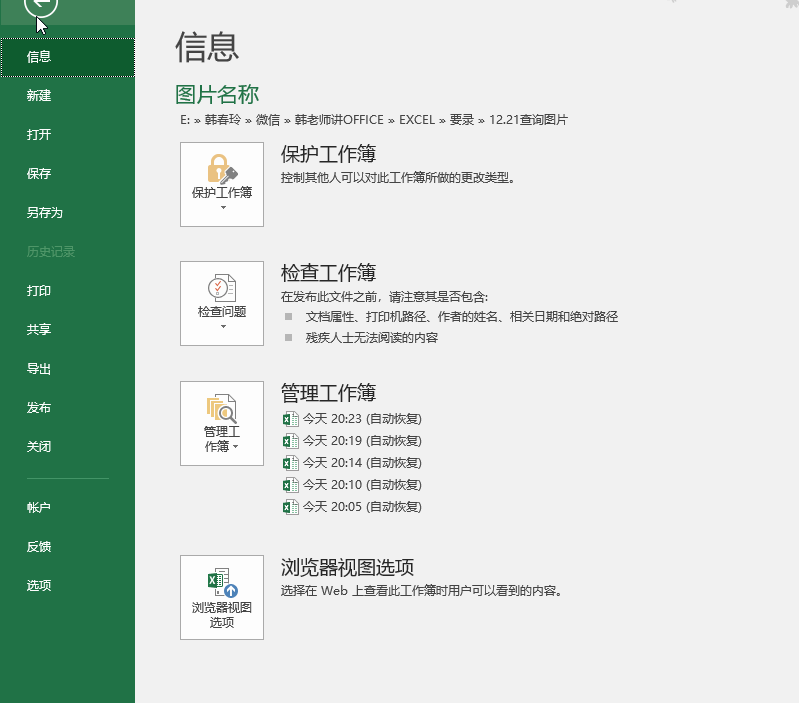
2、给图片拍照
选中任意图片所在单元格,注意:一定是单元格,而不是图片本身,点击【照相机】,然后再要匹配图片的单元格拖动鼠标左键,划出图片照片,如下动图:
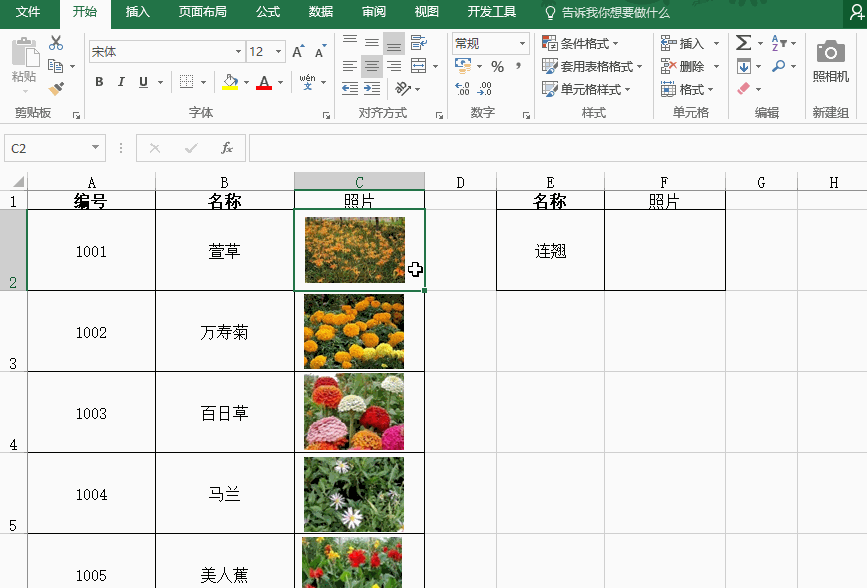
3、定义名称
【公式】——【定义名称】,输入名称“tupian”,引用位置输入公式:
=INDIRECT("c"&MATCH(苗木生长习性!$E$2,苗木生长习性!$B:$B,0))
(关于INDIRECT函数使用,参考:Excel171 | INDIRECT函数的妙用)。
定义名称过程如下:

4、输入名称
选中图片(照相机贴出的照片),在地址栏输入公式:=tupian,即可完成图片的匹配,如下:
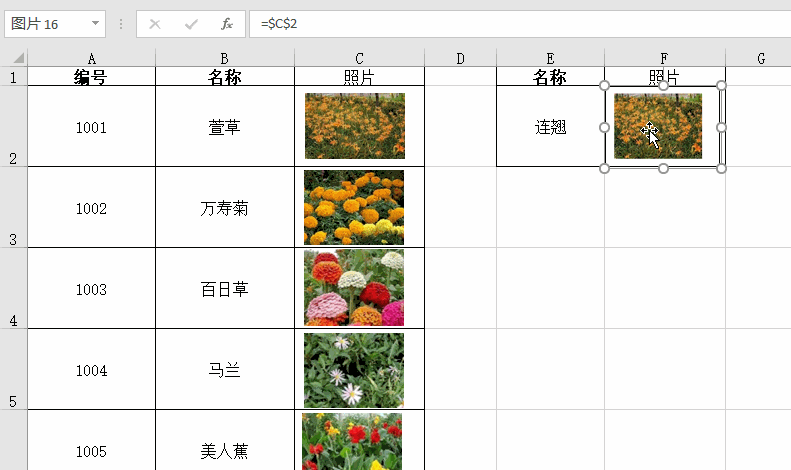
就业培训申请领取


环球青藤
官方QQ群扫描上方二维码或点击一键加群,免费领取大礼包,加群暗号:青藤。 一键加群


刷题看课 APP下载
免费直播 一键购课
代报名等人工服务










